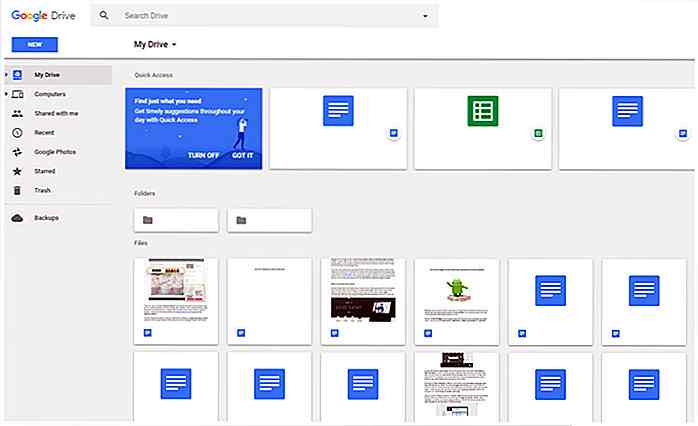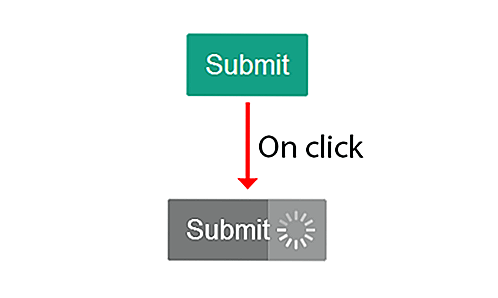es.hideout-lastation.com
es.hideout-lastation.com
6 formas simples y efectivas de acelerar tu Mac
Todos estamos impresionados con el buen funcionamiento del Apple Mac OS X, ya que lo comparamos con el sistema operativo Windows contemporáneo, como Vista o Windows 7. Sin embargo, hay momentos en los que su Mac podría estar desacelerándose a medida que agrega más productos en su disco duro y trabaja el sistema duro. Ese es quizás un buen momento para evaluar dónde podría estar el cuello de botella y despejarlo .
En esta publicación compartiré consejos que encontré útiles para acelerar la Mac. Si bien la mayoría de los consejos no le cuestan mucho dinero, también lo ayudan a limpiar su Mac no solo para que funcione rápido como un guepardo, sino que también lo mantenga tan poderoso como el león. Así que dedique algo de tiempo a mejorar estos consejos, ¡y estará sonriendo felizmente mientras maneja su Mac sin problemas!
Si no solo busca optimizar su Mac, sino también optimizar su flujo de trabajo en Mac, a continuación, le presentamos 200 aplicaciones útiles.
- Mac: 100 aplicaciones útiles gratuitas (parte I)
- Mac: 100 aplicaciones más útiles (parte II)
¡Y puedes descubrir más sobre Mac en Hongkiat!
1. Limpiando su escritorio
Su escritorio desempeña un papel en cuánto tiempo le lleva arrancar el sistema porque es la primera pantalla que debe cargarse . En la medida de lo posible, intente mantenerlo simple minimizando la cantidad de íconos del dock y limpiando la cantidad de archivos que puede ver. Puede eliminarlos o ponerlos en carpetas para que el sistema operativo no tenga que perder recursos adicionales para cargarlos al iniciar su computadora.
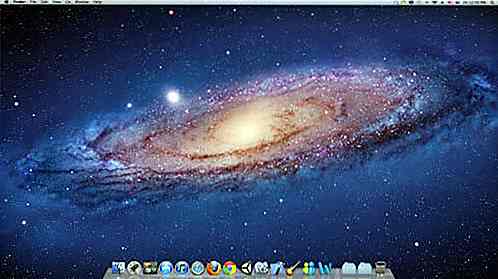
Hacer esto quitará el trabajo de su memoria, especialmente si está usando un sistema Mac anterior. Esto no solo asegurará que su tiempo de arranque se acorte, sino que también mejorará el rendimiento de su Mac en general.
2. Administrar elementos de inicio
Cuando instala algunas aplicaciones, configuran automáticamente su configuración de inicio de modo que estas aplicaciones se carguen al iniciar su Mac. Dependiendo de su uso, dicha configuración puede hacer que sea conveniente para usted (si lo primero que quiere hacer cuando arranca es usar esa aplicación), o ralentizar el tiempo de arranque sin ninguna conveniencia adicional para usted.
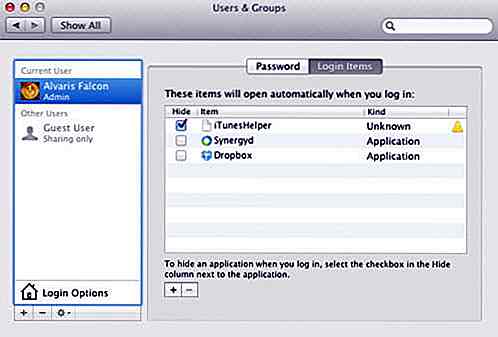
Salir de esas aplicaciones también puede sacar algunos recursos valiosos de su Mac de modo que ralentice el sistema. En la medida de lo posible, intente eliminar aquellos que rara vez usa . Para el usuario de Mac OS X Lion, todo lo que necesita hacer es ir a Preferencias del sistema> Sistema> Usuarios y grupos> Elementos de inicio de sesión, y desmarque la (s) aplicación (es) que desea desactivar desde el inicio.
3. Limpiar el disco duro
El sistema operativo Mac realmente utiliza cualquier espacio libre que tengas en tu disco duro como "memoria virtual", que juega un papel importante en el rendimiento. En otras palabras, cuantos más datos tenga en su disco duro, menor será la cantidad de memoria que tendrá para el buen funcionamiento de sus aplicaciones. La solución obvia para un sistema operativo Mac de funcionamiento lento es liberar espacio en el disco duro para dejar espacio a la "memoria virtual" .
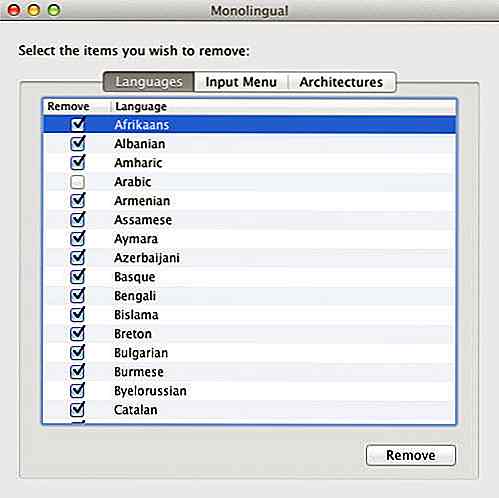
Estoy seguro de que sabe por dónde empezar cuando limpie el disco duro, como vaciar la Papelera, eliminar aplicaciones poco utilizadas, etc. Como alternativa, también puede eliminar idiomas que no usa a través de programas como Monolingual. Esto ahorraría al menos varios cientos de megabytes de espacio en disco. Puede que no sea mucho, pero ¿por qué desperdiciar recursos?
4. Controle su monitor de actividad
A veces no sabría qué es lo que está gravando su memoria y ralentizando el sistema en el proceso. Aquí es donde el Monitor de actividad de Apple es útil. Puedes ver el uso de la CPU, la memoria de acceso aleatorio (RAM) y el uso de la memoria virtual desde el monitor, ¡lo que te ayudará mucho a optimizar tu Mac!
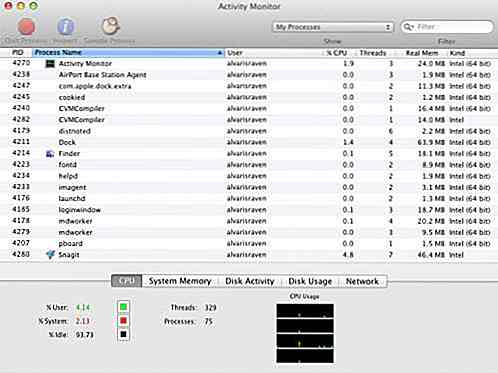
Cuando observa que hay un pico cuando usa ciertas aplicaciones, puede inferir que éstas son las que están agotando su memoria y haciendo que su sistema sea lento. De esta forma, puede elegir minimizar su uso en estas aplicaciones o dejar espacio en su memoria, como cerrar otras aplicaciones cuando vaya a utilizarlas.
Además de eso, el monitor enumera en detalle todas las aplicaciones que están actualmente en uso . Puedes ver cuánto consume cada aplicación tu CPU, memoria real y virtual. Puede optar por abandonar aquellos que consumen una gran cantidad de recursos de su sistema para acelerar las cosas.
Si necesita más explicaciones sobre el Monitor de actividad, consulte esta guía completa.
5. Abraza las herramientas de utilidad de limpieza
Quizás la forma más sencilla de optimizar el rendimiento de su sistema es ejecutar una herramienta multifuncional como OnyX. Lo que básicamente hace es que lleva a cabo funciones de mantenimiento y limpieza del sistema para suavizar el funcionamiento de su sistema. Los archivos temporales almacenados como cachés se borran para que no "bloqueen" el rendimiento de su sistema.
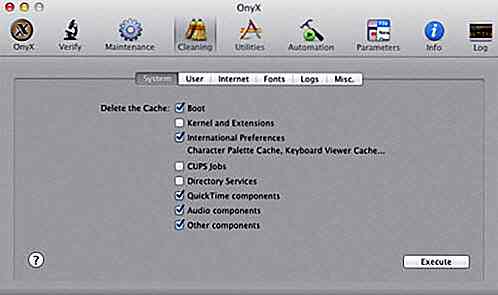
Si su objetivo es mantener una Mac de alto rendimiento, tales herramientas de utilidad se pueden programar para que se ejecuten como rutinas programadas . De esta forma, los archivos innecesarios y el historial del navegador o cualquier otro archivo de caché se eliminan regularmente de su sistema para que funcione de la mejor manera la mayor parte del tiempo. De hecho, es muy recomendable que todos los usuarios de Mac hagan un mantenimiento constante .
Si OnyX no parece satisfacer sus necesidades de mantenimiento, también puede probar otras como CleanMyMac y MacKeeper.
6. Obtener la actualización de hardware
Lo peor es que si los consejos anteriores no mejoraron significativamente el rendimiento de tu Mac a tu gusto, siempre puedes considerar comprar hardware que garantice más o menos un aumento de velocidad . Sin embargo, esto requeriría que arrojes dinero para resolver el problema, en comparación con los consejos anteriores que son gratuitos.
La actualización de su RAM es probablemente la forma más sencilla de garantizar una computadora más rápida. En comparación con la actualización de su procesador, también es mucho más barato. Si solo tiene una pieza de RAM conectada en su Mac, considere obtener otra.
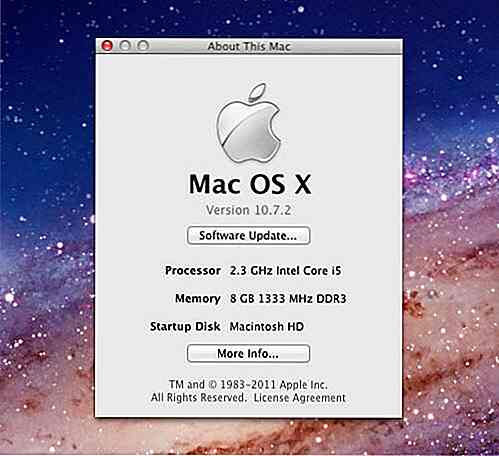
Por lo menos, su Mac debe tener un mínimo de 2 GB de RAM, y 4 GB de RAM se recomienda para el diseñador web que ejecute el editor gráfico premium como Adobe Photoshop, que consume mucha memoria y espacio en el disco duro. Si está utilizando un ariete de 2 GB / 4 GB y aún le resulta lento, considere obtener una RAM adicional de 2 GB que lógicamente acelerará el rendimiento en un 50%. Por supuesto, esto depende de la cantidad de memoria que su Mac pueda admitir, así que pregúntele a los profesionales antes de continuar .
Otra alternativa es obtener un disco duro más rápido o usar una unidad de estado sólido (SSD), pero no son baratos. Una forma es hacer que el SSD ejecute solo su sistema operativo y otras aplicaciones, dejando los otros datos en su antiguo disco duro. Aquí hay un buen sitio sobre cómo configurar un disco SSD.
¡Eso es todo de nosotros! ¿Cuál es tu secreto personal para acelerar tu Mac?

Deshabilitar monitores de conexión extra en un clic con Commander de pantalla
Mac: las configuraciones de monitores múltiples son particularmente útiles si eres del tipo que realiza varias tareas de manera regular. Sin embargo, en ocasiones, tener varios monitores puede ser más una distracción.Si eres un usuario de Mac y deseas una aplicación que te permita bloquear los monitores en tu configuración de monitores múltiples, entonces tal vez te interese Screen Commander. Dispo
![Lo mejor de Hand Painting Art [PICS]](http://hideout-lastation.com/img/tech-design-tips/520/very-best-hand-painting-art.jpg)
Lo mejor de Hand Painting Art [PICS]
La mano humana es una obra de esplendor. También es una herramienta que puede crear otro trabajo maravilloso también. Tomemos por ejemplo el arte de la pintura a mano. Usando las manos como parte de la obra final en sí misma, la pintura a mano da vida a una obra de arte mediante el movimiento, la superficie de la piel o las líneas de la palma.En